Hvordan beregne prosentvis økning eller reduksjon i Excel
Microsoft Kontor Microsoft Helt Excel / / March 19, 2020
Sist oppdatert den

Hvis du sliter med å beregne prosentvis økning eller reduksjon i Microsoft Excel, vil denne guiden snakke deg gjennom prosessen.
Microsoft Excel er utmerket for både grunnleggende og kompliserte beregninger, inkludert prosentvise forskjeller. Hvis du sliter med å beregne prosentvis økning eller reduksjon på papir, kan Excel gjøre det for deg.
Hvis du husker skolematten din, er prosessen for å beregne prosenter i Excel ganske lik. Slik bruker du Excel til å beregne prosentvis økning og reduksjon. Og utfør andre prosentberegninger som prosenter av et tall.
Beregning av prosentvis økning i Excel
Prosentvis økning involverer to tall. Den grunnleggende matematiske tilnærmingen for å beregne en prosentvis økning er å trekke fra det andre tallet fra det første tallet. Bruk summen av dette tallet, del dette gjenværende tallet med det opprinnelige tallet.
For å gi deg et eksempel, koster kostnadene for en husholdningsregning $100 i september, men $125
Hvis figurene dine er i separate celler, kan du erstatte tall for cellehenvisninger i formelen. Hvis for eksempel regningsbeløpet for september ligger i cellen B4 og oktobers faktureringsbeløp er i cellen B5, ditt alternativ Excel-formel ville vært = SUM (B5-B4) / B4.
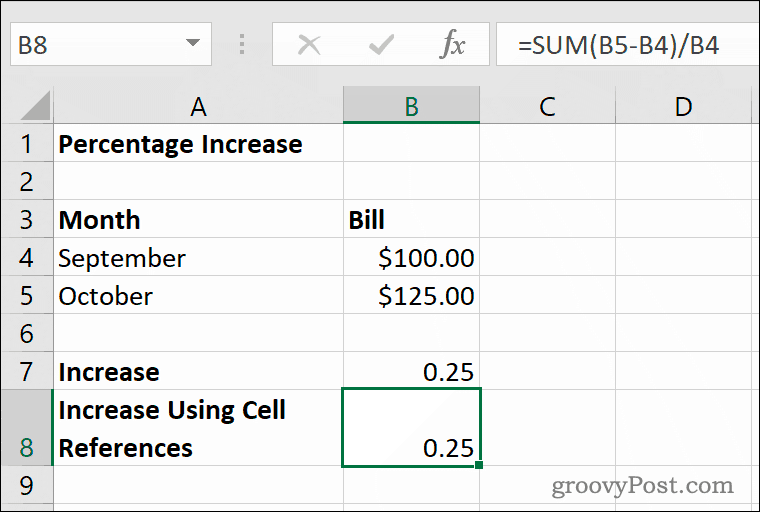
Prosentvis økning mellom september og oktober er 25%, med dette tallet vist som et desimaltall (0.25) som standard i Excel ved å bruke formelen over.
Hvis du vil vise dette tallet som en prosentandel i Excel, må du gjøre det erstatt formateringen for din celle. Velg cellen din, og klikk deretter på Prosentvis stil knappen i Hjem under fanen Nummer kategori.
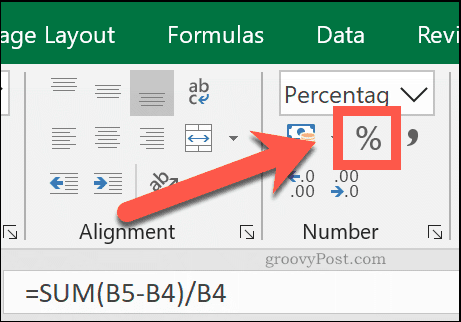
Du kan også høyreklikke på cellen din, klikke Formater celler, velg deretter prosenter fra Kategori> Antall menyen for å oppnå samme effekt.
Beregning av prosentvis reduksjon i Excel
For å beregne prosentvis reduksjon mellom to tall, bruker du en identisk beregning som prosentvis økning. Du trekker fra det andre tallet fra det første, og deler det deretter med det første tallet. Den eneste forskjellen er at det første tallet vil være mindre enn det andre tallet.
Fortsetter eksemplet ovenfor hvis en husholdningsregning er det $125 i oktober, men det går tilbake til $100 i november, ville du bruke formelen = SUM (100-125) / 125.
Bruker cellehenvisninger, hvis oktober faktureringsbeløp på $125 er i cellen B4 og november regningsbeløp på $100 er i cellen B5, ville Excel-formelen din for en prosentvis reduksjon være = SUM (B4-B5) / B5.
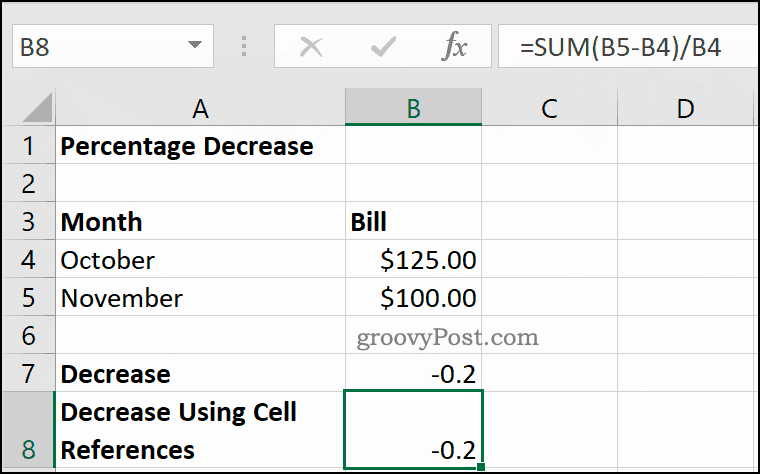
Forskjellen mellom tallene for oktober og november er 20%. Excel viser dette som et negativt desimalnummer (-0.2) i celler B7 og B8 ovenfor.
Stiller inn celletypetypen til prosenter bruker Hjem> Knappen Prosentvis stiler vil endre desimaltallet (-0.2) til en prosentandel (-20%).
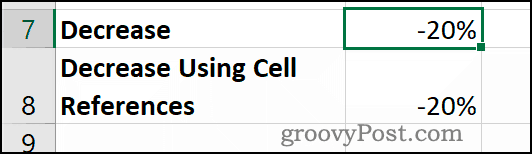
Beregne en prosentandel som en andel
Excel kan også hjelpe deg med å beregne en prosentandel som en proporsjon. Dette er forskjellen mellom ett tall, som ditt komplette tall, og et mindre tall. Dette krever en enda enklere matematisk beregning enn en prosentvis endring.
For å gi deg et eksempel, hvis du har en gjeld på $100, og du har allerede betalt $50, er andelen av gjelden du har betalt (og tilfeldigvis fortsatt skylder) 50%. For å beregne dette, ganske enkelt del 50 med 100.
I Excel ville formelen for å beregne dette eksemplet være =50/100. Ved hjelp av cellehenvisninger, hvor $100 er i cellen B3 og $50 er i cellen B4, er den nødvendige formelen = B4 / B3.
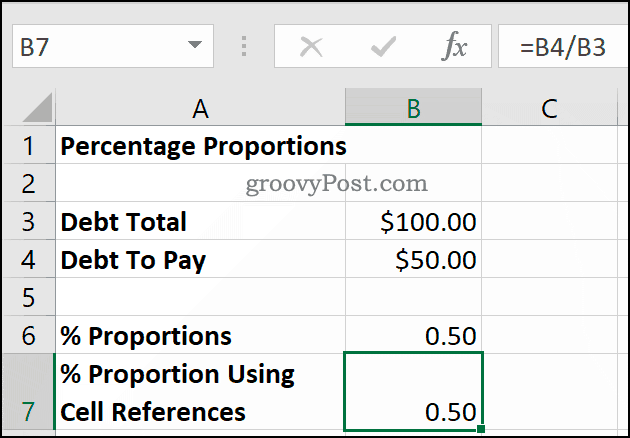
Dette bruker bare en grunnleggende divisjonsoperatør for å gi deg resultatet som desimalnummer (0.5).
Konvertering av denne celletypetypen til prosenter ved å klikke Hjem> Prosentvis stil-knapp vil vise riktig prosenttall på 50%.
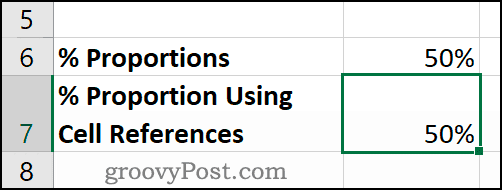
Hvordan beregne prosent av antall
Å beregne prosentandelen av et tall er noe du vil møte i det daglige livet. Et godt eksempel vil være en gjenstand til salgs, der en rabatt på 20% blir brukt til den opprinnelige prisen på $200. En butikkansatt må vite hva 20% av $ 200 var. De kan da trekke dette nummeret fra den opprinnelige prisen for å gi den nedsatte prisen.
Dette krever en annen enkel matematisk beregning i Excel. Bare multiplikasjonsoperatøren (*) og prosenttegn (%) brukes her. For å beregne hva 20% av originalen $200 prisen er, du kan bruke enten =20%*200 eller =0.2*200 å gjøre beregningen i Excel.
For å bruke cellehenvisninger, hvor 20% er i cellen B4 og den opprinnelige prisen på $200 er i cellen B5, kan du bruke formelen = B4 * B5 i stedet.
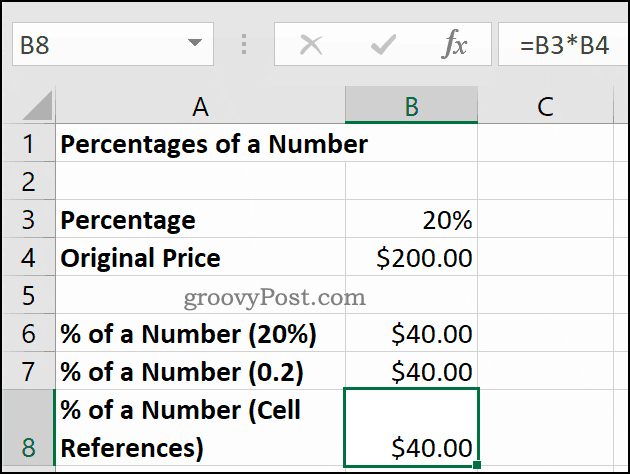
Resultatet er det samme, enten du bruker 20%, 0.2, eller separate cellehenvisninger i formelen din. 20% av 200 dollar er lik $40, som vist i celler B6 til B8 ovenfor.
Bruke Excel for komplekse beregninger
Som denne veiledningen viser, er Excel bra for enkle beregninger, men det håndterer mer komplekse også. Beregninger ved bruk av funksjoner som VLOOKUP-funksjon er gjort enkle, takket være det innebygde søkeverktøyet for funksjoner.
Hvis du er ny på Excel, kan du dra nytte av noen Excel-tips hver bruker skal vite for å forbedre produktiviteten ytterligere.



